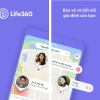Nếu bạn là một fan hâm mộ của trò chơi Minecraft, bạn có thể tạo một server riêng để chơi với bạn bè hoặc cộng đồng của mình. Tuy nhiên, quá trình tạo server Minecraft sẽ rất khó khăn, vậy hãy cùng infofinance tìm hiểu các bước cần thiết để tạo server Minecraft và giúp bạn có thể chơi Minecraft với bạn bè một cách dễ dàng và thuận tiện hơn bao giờ hết. Hãy cùng khám phá các bước chi tiết để tạo server ngay bên dưới!
Mục đích của việc tạo server Minecraft
Mục đích của việc tạo server Minecraft là để cho phép các người chơi kết nối với nhau qua mạng internet và tham gia vào cùng một thế giới Minecraft trực tuyến. Khi tạo một server Minecraft, người chơi có thể chọn các cài đặt và quản lý các tính năng của thế giới của họ như thực hiện các cập nhật mới nhất, cài đặt các plugin và mod, và quản lý việc quy định người chơi khác được phép làm gì và không được phép làm gì trong thế giới của họ.
Việc tạo server Minecraft cũng cho phép người chơi tạo ra một môi trường an toàn và được kiểm soát để chơi với bạn bè hoặc người chơi khác từ khắp nơi trên thế giới. Ngoài ra, nó cũng có thể được sử dụng để tạo ra các hoạt động giáo dục hoặc vui chơi giải trí, hoặc để quản lý các dự án liên quan đến Minecraft như xây dựng và phát triển các thế giới tùy chỉnh hoặc trò chơi.
Các cách tạo server minecraft
Tạo server Minecraft tự host
Để tạo server Minecraft tự host, bạn cần thực hiện các bước sau đây:
- Tải xuống Minecraft server: Bạn có thể tìm thấy phiên bản Minecraft server mới nhất trên trang web chính thức của Minecraft.
- Cài đặt Java: Minecraft server yêu cầu Java để chạy, nên bạn cần cài đặt phiên bản Java mới nhất trên máy tính của mình. Bạn có thể tải xuống Java từ trang web chính thức của Oracle.
- Thiết lập server: Bạn cần tạo một thư mục để lưu trữ tất cả các tệp liên quan đến server Minecraft của bạn. Sau đó, bạn cần mở file server.jar và cho phép server Minecraft được tạo ra.
- Cấu hình server: Sau khi server Minecraft đã được tạo, bạn có thể chỉnh sửa các cài đặt và tùy chỉnh server của mình. Các cài đặt bao gồm tên server, số lượng người chơi tối đa, cổng kết nối và nhiều tùy chọn khác.
- Mở cổng truy cập: Để cho phép người chơi kết nối đến server Minecraft của bạn, bạn cần mở cổng truy cập trong tường lửa của mình. Cổng mặc định cho Minecraft là 25565.
- Kết nối đến server: Người chơi có thể kết nối đến server Minecraft của bạn bằng cách nhập địa chỉ IP của server vào trên phiên bản Minecraft của họ.
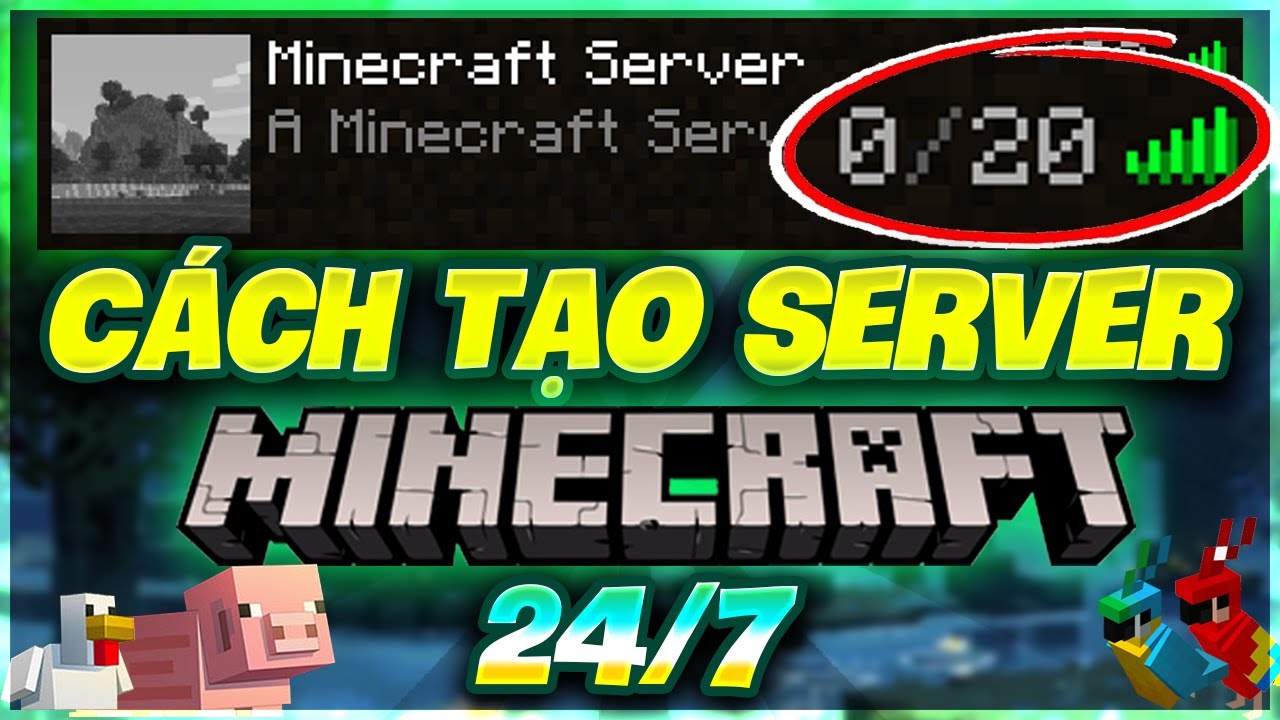
Lưu ý rằng tạo server Minecraft tự host yêu cầu kiến thức kỹ thuật cơ bản và có thể gặp phải các vấn đề như bảo mật hoặc hiệu suất nếu bạn không cấu hình server đúng cách. Nếu bạn không tự tin hoặc không muốn tự host server của mình, bạn có thể sử dụng các dịch vụ cung cấp server Minecraft trực tuyến.
Tạo server Minecraft từ nhà cung cấp dịch vụ hosting
Để tạo server Minecraft từ nhà cung cấp dịch vụ hosting, bạn có thể thực hiện các bước sau đây:
- Tìm một nhà cung cấp dịch vụ hosting: Có nhiều nhà cung cấp dịch vụ hosting có sẵn trên thị trường. Bạn cần chọn một nhà cung cấp uy tín và có kinh nghiệm trong việc cung cấp dịch vụ server Minecraft.
- Chọn gói hosting phù hợp: Nhà cung cấp dịch vụ hosting thường có nhiều gói hosting khác nhau để bạn lựa chọn. Bạn cần chọn gói hosting phù hợp với nhu cầu của mình, bao gồm số lượng người chơi, băng thông, dung lượng lưu trữ và các tính năng khác.
- Đăng ký và cài đặt server: Sau khi đã chọn gói hosting phù hợp, bạn có thể đăng ký và cài đặt server Minecraft thông qua giao diện quản lý của nhà cung cấp dịch vụ hosting.
- Cấu hình server: Bạn có thể tùy chỉnh các cài đặt và tùy chỉnh server Minecraft của mình thông qua giao diện quản lý của nhà cung cấp dịch vụ hosting.
- Kết nối đến server: Người chơi có thể kết nối đến server Minecraft của bạn bằng cách nhập địa chỉ IP của server vào trên phiên bản Minecraft của họ.
Lưu ý rằng các dịch vụ hosting Minecraft có thể có giá thành cao hơn so với việc tự host server của bạn. Tuy nhiên, những lợi ích của việc sử dụng dịch vụ hosting bao gồm sự tiện lợi, độ tin cậy và hỗ trợ kỹ thuật nếu cần thiết.
Điều kiện để tạo server minecraft
Để tạo server Minecraft, bạn cần đáp ứng các điều kiện sau đây:
- Phiên bản Minecraft: Bạn cần phải có phiên bản Minecraft trên máy tính của mình để có thể tạo server Minecraft. Phiên bản Minecraft mới nhất hiện nay là phiên bản 1.18.1.
- Java: Minecraft server yêu cầu phiên bản Java để chạy. Bạn cần phải cài đặt phiên bản Java mới nhất trên máy tính của mình. Bạn có thể tải xuống Java từ trang web chính thức của Oracle.
- Kết nối Internet: Để cho phép người chơi kết nối đến server Minecraft của bạn, bạn cần có kết nối Internet ổn định và đủ băng thông.
- Máy tính: Server Minecraft có thể chạy trên máy tính của bạn, tuy nhiên, nếu bạn muốn tạo một server Minecraft chuyên nghiệp, bạn cần một máy tính có cấu hình cao và đủ khả năng chịu tải.
- Kiến thức kỹ thuật: Tạo server Minecraft yêu cầu kiến thức kỹ thuật cơ bản để có thể cấu hình và quản lý server một cách hiệu quả. Nếu bạn không có kiến thức kỹ thuật, bạn có thể sử dụng các dịch vụ hosting Minecraft trực tuyến thay vì tự host server của mình.
Lưu ý rằng các điều kiện để tạo server Minecraft có thể thay đổi tùy thuộc vào những yêu cầu cụ thể của phiên bản Minecraft và các plugin hoặc mod được sử dụng.
Cách tạo server Minecraft
Hướng dẫn tạo server minecraft trên PC vĩnh viễn
Để tạo server Minecraft trên PC vĩnh viễn, bạn có thể thực hiện các bước sau đây:
- Tải xuống và cài đặt Java: Để chạy server Minecraft, bạn cần phải cài đặt phiên bản Java mới nhất trên máy tính của mình. Bạn có thể tải xuống Java từ trang web chính thức của Oracle.
- Tải xuống và giải nén server Minecraft: Bạn có thể tải xuống server Minecraft từ trang web chính thức của Minecraft. Sau khi tải xuống, bạn giải nén tệp ZIP để lấy các tệp cần thiết cho server Minecraft.
- Mở cổng mạng: Để cho phép người chơi kết nối đến server Minecraft của bạn, bạn cần mở cổng mạng trên router của mình. Cổng mặc định cho Minecraft là cổng 25565.
- Cấu hình server Minecraft: Bạn có thể cấu hình server Minecraft của mình bằng cách chỉnh sửa tệp server.properties trong thư mục server Minecraft. Bạn có thể thiết lập tên server, số lượng người chơi tối đa, quyền truy cập và nhiều cài đặt khác.
- Chạy server Minecraft: Sau khi đã cấu hình server Minecraft của mình, bạn có thể chạy server bằng cách mở tệp server.jar trong thư mục server Minecraft. Server Minecraft sẽ chạy trong cửa sổ dòng lệnh.
- Kết nối đến server Minecraft: Người chơi có thể kết nối đến server Minecraft của bạn bằng cách nhập địa chỉ IP của server vào trên phiên bản Minecraft của họ.
Lưu ý rằng để tạo một server Minecraft vĩnh viễn trên PC, bạn cần phải cho phép server Minecraft chạy liên tục trên máy tính của bạn. Điều này có thể tiêu tốn nhiều tài nguyên máy tính và có thể gây ảnh hưởng đến hiệu suất máy tính của bạn. Bạn cũng cần đảm bảo rằng máy tính của bạn có đủ khả năng chịu tải để xử lý số lượng người chơi và các hoạt động trên server Minecraft của bạn.
Hướng dẫn tạo server minecraft trên điện thoại
Để tạo một server Minecraft trên điện thoại, bạn cần làm theo các bước sau đây:
Bước 1: Tải xuống ứng dụng Minecraft: Pocket Edition Server Trên thiết bị của bạn, tải xuống ứng dụng Minecraft: Pocket Edition Server từ Google Play Store hoặc App Store.
Bước 2: Khởi động máy chủ Mở ứng dụng Minecraft: Pocket Edition Server và chọn “Create Server”. Sau đó, nhập tên cho máy chủ của bạn và chọn phiên bản Minecraft mà bạn muốn chạy trên máy chủ.
Bước 3: Thiết lập cấu hình máy chủ Sau đó, bạn sẽ cần thiết lập cấu hình máy chủ của mình. Bạn có thể thiết lập độ khó, chế độ trò chơi và nhiều hơn nữa. Bạn cũng có thể cho phép hoặc từ chối kết nối từ các máy chủ khác.
Bước 4: Khởi động máy chủ Sau khi bạn hoàn thành thiết lập cấu hình, hãy chọn “Start Server” để khởi động máy chủ của bạn. Nó sẽ bắt đầu chạy và bạn có thể tham gia vào trò chơi Minecraft trên máy chủ của bạn.
Bước 5: Kết nối vào máy chủ từ thiết bị khác Để kết nối vào máy chủ của bạn từ một thiết bị khác, hãy mở Minecraft và chọn “Play”. Sau đó, chọn “Servers” và thêm máy chủ của bạn bằng cách nhập địa chỉ IP của máy chủ của bạn. Sau đó, nhấp vào máy chủ và bạn sẽ được chuyển đến trò chơi Minecraft trên máy chủ của bạn.
Lưu ý: Để tạo một máy chủ Minecraft trên điện thoại, bạn cần phải có kết nối internet ổn định và đủ dung lượng lưu trữ để chứa máy chủ của mình.
Cách cài đặt server minecraft
Hướng dẫn cài đặt server minecraft trên điện thoại
Infofinance không thể hướng dẫn cài đặt server Minecraft trên điện thoại vì việc đó là không khả thi. Tuy nhiên, bạn có thể cài đặt một server Minecraft trên một máy tính và sau đó kết nối từ điện thoại của bạn đến server đó bằng cách sử dụng mạng WiFi hoặc 4G/5G.
Để cài đặt server Minecraft trên máy tính, bạn có thể làm theo các bước sau:
Bước 1: Tải xuống Minecraft Server Tải xuống Minecraft Server từ trang web chính thức của Minecraft. Bạn cần phải đăng nhập vào tài khoản Minecraft của mình để tải xuống phiên bản Minecraft Server phù hợp.
Bước 2: Giải nén Minecraft Server Giải nén Minecraft Server và sao chép tất cả các tệp vào một thư mục trên máy tính của bạn.
Bước 3: Khởi động server Minecraft Mở một cửa sổ dòng lệnh trên máy tính của bạn và nhập lệnh “java -Xmx1024M -Xms1024M -jar minecraft_server.jar nogui”. Nó sẽ khởi động server Minecraft trên máy tính của bạn.
Bước 4: Thiết lập cấu hình server Minecraft Sau khi server Minecraft đã khởi động, hãy mở tệp server.properties bằng trình soạn thảo văn bản. Trong tệp này, bạn có thể thiết lập các tùy chọn như tên máy chủ, số lượng người chơi tối đa, chế độ trò chơi và nhiều hơn nữa.
Bước 5: Kết nối từ điện thoại Sau khi bạn đã thiết lập server Minecraft của mình, bạn có thể kết nối từ điện thoại của mình bằng cách sử dụng mạng WiFi hoặc 4G/5G. Hãy chắc chắn rằng bạn biết địa chỉ IP của máy tính mà server Minecraft đang chạy trên và nhập nó vào Minecraft trên điện thoại của bạn để kết nối đến server.
Hướng dẫn cài đặt server minecraft trên máy tính
Để cài đặt một server Minecraft trên máy tính của bạn, bạn có thể làm theo các bước sau:
- Bước 1: Tải xuống và cài đặt Java Runtime Environment (JRE) hoặc Java Development Kit (JDK) từ trang web chính thức của Oracle.
- Bước 2: Tải xuống phiên bản Minecraft Server bạn muốn cài đặt từ trang web chính thức của Minecraft.
- Bước 3: Tạo một thư mục mới và giải nén tệp tin .zip của Minecraft Server vào thư mục đó.
- Bước 4: Để cấu hình server của bạn, hãy mở tệp tin server.properties bằng trình chỉnh sửa văn bản như Notepad hoặc Sublime Text. Trong tệp tin này, bạn có thể đặt tên cho server của mình, cấu hình các thiết lập đa người chơi, và thiết lập các quyền hạn cho các người chơi.
- Bước 5: Để chạy server Minecraft, hãy mở một cửa sổ dòng lệnh và điều hướng đến thư mục server Minecraft của bạn bằng cách sử dụng lệnh cd. Sau đó, nhập lệnh java -Xmx1024M -Xms1024M -jar minecraft_server.1.17.1.jar nogui để khởi động server. Trong đó, -Xmx1024M và -Xms1024M là các thiết lập bộ nhớ của server của bạn, bạn có thể thay đổi chúng tùy theo nhu cầu.
- Bước 6: Sau khi server khởi động, hãy mở một cửa sổ trình duyệt web và nhập địa chỉ localhost:25565 để truy cập vào server của bạn. Bạn cũng có thể yêu cầu các người chơi khác kết nối bằng cách cung cấp địa chỉ IP của máy tính của mình.
Chúc bạn thành công trong việc cài đặt server Minecraft trên máy tính của mình!
Các dịch vụ hosting Minecraft và cách tạo server
Cách tạo Server Minecraft Bedwars
Để tạo server Minecraft Bedwars, bạn có thể làm theo các bước sau:
- Bước 1: Tải xuống và cài đặt Java Runtime Environment (JRE) hoặc Java Development Kit (JDK) từ trang web chính thức của Oracle.
- Bước 2: Tải xuống phiên bản Minecraft Server bạn muốn sử dụng từ trang web chính thức của Minecraft.
- Bước 3: Tạo một thư mục mới và giải nén tệp tin .zip của Minecraft Server vào thư mục đó.
- Bước 4: Tải xuống và cài đặt plugin Bedwars từ trang web chính thức của Bukkit hoặc Spigot.
- Bước 5: Chỉnh sửa tệp tin server.properties trong thư mục server Minecraft của bạn. Bạn có thể đặt tên cho server của mình, cấu hình các thiết lập đa người chơi, và thiết lập các quyền hạn cho các người chơi.
- Bước 6: Sao chép các tệp tin plugin Bedwars đã tải xuống vào thư mục plugins của server Minecraft.
- Bước 7: Khởi động server Minecraft bằng cách sử dụng lệnh java -Xmx1024M -Xms1024M -jar minecraft_server.1.17.1.jar nogui trong cửa sổ dòng lệnh. Chú ý rằng tên tệp tin .jar có thể khác tùy vào phiên bản bạn đã tải xuống.
- Bước 8: Sau khi server khởi động, hãy đăng nhập vào server bằng cách sử dụng tên và địa chỉ IP của máy tính của bạn. Để truy cập chế độ Bedwars, bạn cần nhập lệnh /bw hoặc /bedwars trong trò chơi.
- Bước 9: Chỉnh sửa cài đặt Bedwars bằng cách sử dụng các tùy chọn trong tệp tin config.yml của plugin. Bạn có thể tùy chỉnh các yếu tố như số lượng đội, số lượng cầu trường, cấp độ đào tạo, và nhiều hơn nữa.
Hy vọng hướng dẫn này sẽ giúp bạn tạo thành công server Minecraft Bedwars!
Cách tạo Server Minecraft Pe Aternos
Để tạo server Minecraft PE trên Aternos, bạn có thể làm theo các bước sau:
- Bước 1: Truy cập trang web của Aternos tại https://aternos.org và đăng ký tài khoản nếu bạn chưa có.
- Bước 2: Nhấp vào nút “Create a server” (Tạo một server) để bắt đầu tạo một server mới.
- Bước 3: Chọn phiên bản Minecraft PE bạn muốn sử dụng trong danh sách phiên bản.
- Bước 4: Chọn tên cho server của bạn và nhấp vào nút “Create” (Tạo).
- Bước 5: Chờ đợi một chút để Aternos tạo server cho bạn. Sau khi quá trình tạo xong, bạn sẽ được chuyển đến trang quản lý server của mình.
- Bước 6: Trên trang quản lý server, bạn có thể tùy chỉnh cài đặt của server, tải lên các plugin và thiết lập quyền truy cập.
- Bước 7: Để khởi động server của bạn, nhấp vào nút “Start” (Khởi động). Sau khi server khởi động, bạn có thể kết nối đến server Minecraft PE của mình bằng cách sử dụng địa chỉ IP được cung cấp trên trang quản lý server.
Hy vọng hướng dẫn này sẽ giúp bạn tạo thành công server Minecraft PE trên Aternos!
Cách tạo Server Minecraft Pc Tlauncher
Để tạo một máy chủ Minecraft trên PC sử dụng TLauncher, bạn có thể làm theo các bước sau:
Bước 1: Tải xuống TLauncher
Bạn có thể tải xuống TLauncher tại địa chỉ https://tlauncher.org/en/. TLauncher là một trình khởi động game Minecraft miễn phí cho PC.
Bước 2: Tạo một tài khoản
Sau khi tải xuống và cài đặt TLauncher, bạn cần tạo một tài khoản mới trên trình khởi động này. Điều này cho phép bạn đăng nhập và chơi trên máy chủ của riêng mình.
Bước 3: Tải xuống phiên bản Minecraft phù hợp
Trên TLauncher, bạn có thể tải xuống và cài đặt bất kỳ phiên bản Minecraft nào mà bạn muốn. Bạn cần tải xuống phiên bản giống với phiên bản mà bạn muốn tạo máy chủ.
Bước 4: Tạo máy chủ
Sau khi tải xuống và cài đặt phiên bản Minecraft, bạn có thể tạo máy chủ của mình trên TLauncher. Bạn có thể chọn các tùy chọn khác nhau để tùy chỉnh máy chủ của mình, bao gồm cổng máy chủ và chế độ chơi.
Bước 5: Khởi chạy máy chủ
Sau khi tạo máy chủ, bạn cần khởi động nó để bắt đầu chơi. Bạn có thể khởi động máy chủ bằng cách nhấp vào nút “Start Server” trên TLauncher.
Bước 6: Kết nối đến máy chủ
Sau khi máy chủ đã khởi động, bạn có thể kết nối đến nó bằng cách nhập địa chỉ IP của máy chủ vào trò chơi Minecraft của bạn.
Đó là các bước để tạo máy chủ Minecraft trên PC sử dụng TLauncher. Lưu ý rằng việc tạo máy chủ có thể yêu cầu một số kiến thức kỹ thuật và cấu hình máy tính của bạn, vì vậy hãy đảm bảo rằng bạn đã thực hiện đầy đủ nghiên cứu và hiểu rõ về quá trình này trước khi bắt đầu.
Cách tạo Server Minecraft Skyblock
Để tạo máy chủ Minecraft Skyblock, bạn có thể làm theo các bước sau:
Bước 1: Tải xuống Minecraft Server
Trước tiên, bạn cần tải xuống Minecraft Server từ trang web chính thức của Minecraft. Bạn có thể tìm thấy phiên bản phù hợp trên trang web này: https://www.minecraft.net/en-us/download/server
Bước 2: Cài đặt và cấu hình máy chủ
Sau khi tải xuống Minecraft Server, bạn cần giải nén và cài đặt nó trên máy tính của bạn. Sau đó, bạn cần cấu hình máy chủ của mình để có thể chạy Skyblock.
Bước 3: Tải xuống Skyblock Map
Bạn có thể tải xuống bản đồ Skyblock từ nhiều nguồn khác nhau trên mạng. Một số trang web cung cấp bản đồ Skyblock miễn phí để tải xuống. Sau khi tải xuống bản đồ, bạn cần giải nén và chép các tệp vào thư mục “world” trong thư mục máy chủ Minecraft.
Bước 4: Thiết lập máy chủ Skyblock
Để thiết lập máy chủ Skyblock, bạn cần mở file “server.properties” và thay đổi giá trị của “level-name” thành tên của bản đồ Skyblock. Bạn cũng có thể thay đổi các cài đặt khác như cổng máy chủ và cấu hình hệ thống.
Bước 5: Khởi động máy chủ
Sau khi đã cấu hình máy chủ Skyblock của mình, bạn có thể khởi động nó bằng cách chạy file “minecraft_server.jar”. Nếu bạn đang chạy máy chủ trên máy tính cá nhân của mình, hãy đảm bảo rằng bạn đã cho phép các kết nối đến cổng của máy chủ thông qua tường lửa của mình.
Bước 6: Kết nối và chơi
Sau khi máy chủ đã khởi động, bạn có thể kết nối đến nó bằng cách mở Minecraft và nhập địa chỉ IP của máy chủ vào. Bạn có thể mời bạn bè của mình để tham gia cùng với bạn trong trò chơi Skyblock trên máy chủ của bạn.
Đó là các bước để tạo máy chủ Minecraft Skyblock. Lưu ý rằng việc tạo máy chủ có thể yêu cầu một số kiến thức kỹ thuật và cấu hình máy tính của bạn, vì vậy hãy đảm bảo rằng bạn đã thực hiện đầy đủ nghiên cứu và hiểu rõ về quá trình
Cách tạo Server Minecraft radmin
Radmin là một phần mềm điều khiển máy tính từ xa, không phải là một phần mềm tạo server Minecraft. Tuy nhiên, bạn có thể sử dụng Radmin để điều khiển máy tính từ xa và cài đặt và quản lý server Minecraft trên máy tính đó. Để cài đặt server Minecraft trên máy tính sử dụng Radmin, bạn có thể làm theo các bước sau:
- Tải xuống và cài đặt Java: Trước khi cài đặt server Minecraft, bạn cần phải cài đặt phiên bản Java mới nhất trên máy tính của mình. Bạn có thể tải xuống Java từ trang web chính thức của Oracle.
- Tải xuống server Minecraft: Bạn có thể tải xuống server Minecraft từ trang web chính thức của Minecraft.
- Cài đặt server Minecraft: Sau khi tải xuống, bạn có thể cài đặt server Minecraft bằng cách chạy tệp .jar của nó. Nếu bạn đã cài đặt Java, bạn có thể chạy tệp jar bằng cách nhấp đúp vào nó.
- Cấu hình server Minecraft: Bạn có thể cấu hình server Minecraft của mình bằng cách chỉnh sửa tệp server.properties trong thư mục server Minecraft. Bạn có thể thiết lập tên server, số lượng người chơi tối đa, quyền truy cập và nhiều cài đặt khác.
- Mở cổng mạng: Để cho phép người chơi kết nối đến server Minecraft của bạn, bạn cần mở cổng mạng trên router của mình. Cổng mặc định cho Minecraft là cổng 25565.
- Khởi động server Minecraft: Bạn có thể khởi động server Minecraft bằng cách chạy tệp .jar của nó. Để khởi động server Minecraft trong cửa sổ dòng lệnh, hãy sử dụng lệnh “java -jar server.jar”.
- Kết nối đến server Minecraft: Người chơi có thể kết nối đến server Minecraft của bạn bằng cách nhập địa chỉ IP của server vào trên phiên bản Minecraft của họ.
Nếu bạn muốn sử dụng Radmin để điều khiển máy tính từ xa để quản lý server Minecraft của mình, bạn cần cài đặt Radmin trên máy tính của bạn và trên máy tính từ xa. Sau đó, bạn có thể truy cập vào máy tính từ xa và quản lý server Minecraft như bình thường.
Cách tạo Server Minecraft bằng vps
Để tạo một server Minecraft bằng VPS (Virtual Private Server), bạn cần làm theo các bước sau:
Tìm kiếm và thuê một VPS: Có rất nhiều nhà cung cấp VPS khác nhau trên thị trường, bạn có thể tìm kiếm và chọn một nhà cung cấp phù hợp với nhu cầu của mình. Bạn cần chọn một gói VPS đủ mạnh để chạy server Minecraft.
- Cài đặt hệ điều hành trên VPS: Sau khi thuê VPS, bạn cần cài đặt hệ điều hành trên VPS của mình. Nếu bạn chọn một nhà cung cấp VPS có giao diện điều khiển, bạn có thể sử dụng giao diện đó để cài đặt hệ điều hành trên VPS. Nếu không, bạn có thể sử dụng SSH để truy cập vào VPS và cài đặt hệ điều hành bằng dòng lệnh.
- Cài đặt Java trên VPS: Sau khi cài đặt hệ điều hành, bạn cần cài đặt Java trên VPS của mình. Bạn có thể tải xuống và cài đặt phiên bản Java mới nhất từ trang web chính thức của Oracle.
- Tải xuống và cài đặt server Minecraft trên VPS: Bạn có thể tải xuống server Minecraft từ trang web chính thức của Minecraft. Sau đó, bạn có thể cài đặt server Minecraft trên VPS bằng cách chạy tệp .jar của nó.
- Cấu hình server Minecraft: Bạn có thể cấu hình server Minecraft của mình bằng cách chỉnh sửa tệp server.properties trong thư mục server Minecraft. Bạn có thể thiết lập tên server, số lượng người chơi tối đa, quyền truy cập và nhiều cài đặt khác.
- Mở cổng mạng: Để cho phép người chơi kết nối đến server Minecraft của bạn, bạn cần mở cổng mạng trên VPS của mình. Cổng mặc định cho Minecraft là cổng 25565.
- Khởi động server Minecraft: Bạn có thể khởi động server Minecraft bằng cách chạy tệp .jar của nó. Để khởi động server Minecraft trong cửa sổ dòng lệnh, hãy sử dụng lệnh “java -jar server.jar”.
- Kết nối đến server Minecraft: Người chơi có thể kết nối đến server Minecraft của bạn bằng cách nhập địa chỉ IP của VPS vào trên phiên bản Minecraft của họ.
Cách tạo Server Minecraft mobile
Bạn có thể tạo một server Minecraft trên điện thoại di động của mình bằng cách sử dụng một ứng dụng server Minecraft thứ ba. Các bước cơ bản để tạo một server Minecraft trên điện thoại di động của bạn như sau:
Tìm kiếm và tải xuống ứng dụng server Minecraft: Có nhiều ứng dụng server Minecraft thứ ba khác nhau có sẵn cho các thiết bị di động. Tìm kiếm và tải xuống ứng dụng server Minecraft phù hợp với hệ điều hành di động của bạn.
Cài đặt và khởi chạy server Minecraft: Cài đặt và khởi chạy ứng dụng server Minecraft trên điện thoại di động của bạn. Bạn sẽ cần cấu hình một số cài đặt cho server Minecraft, chẳng hạn như tên server, số lượng người chơi tối đa, mật khẩu và nhiều cài đặt khác.
Kết nối đến server Minecraft: Để kết nối đến server Minecraft của bạn từ điện thoại di động của mình, bạn cần biết địa chỉ IP của server Minecraft của bạn. Bạn có thể sử dụng một số trang web để tìm địa chỉ IP của mình, hoặc bạn có thể sử dụng một ứng dụng tìm kiếm địa chỉ IP. Sau đó, nhập địa chỉ IP của server Minecraft của bạn vào trên phiên bản Minecraft của điện thoại di động của bạn để kết nối đến server Minecraft.
Lưu ý rằng tùy thuộc vào ứng dụng server Minecraft mà bạn sử dụng, các bước và cài đặt cụ thể có thể khác nhau. Bạn nên tham khảo hướng dẫn của ứng dụng server Minecraft cụ thể mà bạn đang sử dụng để biết thêm thông tin chi tiết và hỗ trợ.
cách tạo Server Minecraft spigot
Để tạo một server Minecraft Spigot, bạn có thể làm theo các bước sau:
Bước 1: Tải xuống Spigot Tải xuống Spigot từ trang web chính thức của nó tại https://www.spigotmc.org/. Chọn phiên bản phù hợp của Spigot với phiên bản Minecraft bạn đang sử dụng.
Bước 2: Tạo một thư mục cho server Minecraft Tạo một thư mục trên máy tính của bạn để lưu trữ server Minecraft của bạn. Bạn có thể đặt tên thư mục này theo ý muốn của mình.
Bước 3: Chép tệp Spigot vào thư mục Minecraft Sao chép tệp Spigot bạn vừa tải xuống vào thư mục Minecraft của bạn. Sau đó, đổi tên tệp thành “minecraft_server.jar”.
Bước 4: Khởi động server Minecraft Spigot Mở một cửa sổ dòng lệnh trên máy tính của bạn và nhập lệnh “java -Xms512M -Xmx1024M -jar minecraft_server.jar” để khởi động server Minecraft Spigot.
Bước 5: Thiết lập cấu hình server Minecraft Spigot Sau khi server Minecraft Spigot đã khởi động, hãy tắt nó lại và mở tệp server.properties bằng trình soạn thảo văn bản. Trong tệp này, bạn có thể thiết lập các tùy chọn như tên máy chủ, số lượng người chơi tối đa, chế độ trò chơi và nhiều hơn nữa.
Bước 6: Cài đặt plugin và mod cho server Minecraft Spigot Bạn có thể tải xuống và cài đặt các plugin và mod cho server Minecraft Spigot của bạn từ trang web Spigot hoặc các trang web khác. Hãy chắc chắn rằng các plugin và mod của bạn tương thích với phiên bản Spigot và phiên bản Minecraft của bạn.
Bước 7: Khởi động lại server Minecraft Spigot Khởi động lại server Minecraft Spigot của bạn để các thay đổi cấu hình và các plugin/mod mới được áp dụng.
Đó là các bước cơ bản để tạo một server Minecraft Spigot. Bạn có thể tìm hiểu thêm về cách cấu hình và quản lý server Minecraft Spigot trên các trang web hỗ trợ.
Các web tạo server minecraft free
Có nhiều trang web tạo server Minecraft miễn phí trên internet. Tuy nhiên, cần lưu ý rằng các trang web này thường giới hạn về tài nguyên và tính năng so với các server Minecraft do người dùng tự tạo.
Dưới đây là một số trang web tạo server Minecraft miễn phí mà bạn có thể tham khảo:
- Aternos – https://aternos.org/
- Minehut – https://minehut.com/
- pro – https://server.pro/
- Gratisserver – https://gratisserver.nu/
- Mineplay – https://www.mineplay.com/
- Minecraft Realms – https://www.minecraft.net/en-us/realms
Lưu ý rằng một số trang web này có các tính năng và gói dịch vụ cao cấp có thể tạo ra phí đăng ký. Hãy đảm bảo kiểm tra cẩn thận các tính năng, giới hạn và phí trước khi đăng ký dịch vụ.
Hướng dẫn bảo mật server Minecraft
Bảo mật server Minecraft rất quan trọng để đảm bảo an toàn cho dữ liệu và tránh những nguy hiểm từ các hacker hay kẻ xấu. Sau đây là một số hướng dẫn bảo mật server Minecraft mà bạn nên thực hiện:
- Cập nhật phiên bản Minecraft và plugin
Minecraft và các plugin sử dụng trong server thường có các lỗ hổng bảo mật, do đó, việc cập nhật phiên bản Minecraft và các plugin đầy đủ và thường xuyên là rất quan trọng để đảm bảo an toàn cho server của bạn.
Đặt mật khẩu đăng nhập và sử dụng quyền hạn
Bạn nên đặt mật khẩu đăng nhập để chỉ cho những người bạn muốn cho phép có thể đăng nhập vào server của bạn. Ngoài ra, bạn cũng nên sử dụng quyền hạn để giới hạn quyền truy cập của mỗi người dùng vào server của bạn.
- Sử dụng plugin bảo mật
Có nhiều plugin bảo mật khác nhau được thiết kế để bảo vệ server Minecraft của bạn. Bạn nên cài đặt các plugin này để đảm bảo an toàn cho server của bạn. Một số plugin phổ biến bao gồm Anti-Xray, NoCheatPlus và WorldGuard.
- Tạo bản sao lưu định kỳ
Việc tạo bản sao lưu định kỳ là rất quan trọng để đảm bảo an toàn cho dữ liệu trên server của bạn. Bạn nên tạo bản sao lưu thường xuyên để đảm bảo rằng nếu có sự cố xảy ra, bạn có thể khôi phục server của mình một cách nhanh chóng.
- Giới hạn truy cập vào server của bạn
Bạn nên giới hạn truy cập vào server của bạn bằng cách chỉ cho phép các người dùng được mời hoặc đăng ký vào server của bạn. Điều này sẽ giảm thiểu nguy cơ bị tấn công từ các hacker hoặc kẻ xấu.
- Theo dõi các hoạt động trên server
Bạn nên theo dõi các hoạt động trên server của bạn để phát hiện các hành động bất thường. Nếu bạn phát hiện ra bất kỳ hành động nào không bình thường, bạn nên đánh dấu và thực hiện các biện pháp an ninh phù hợp.
Đó là các hướng dẫn bảo mật server Minecraft mà bạn nên thực hiện. Bảo vệ server Minecraft của bạn là rất quan trọng.
Cách quản lý người chơi trên server Minecraft
Quản lý người chơi trên server Minecraft là một phần quan trọng trong việc quản lý server của bạn. Dưới đây là một số cách quản lý người chơi trên server Minecraft:
- Đặt quyền hạn
Bạn nên đặt quyền hạn cho các người chơi trên server của bạn. Điều này sẽ giúp giữ cho server của bạn an toàn và tránh các vấn đề về bảo mật. Ví dụ, bạn có thể đặt quyền hạn để chỉ cho phép các người chơi có quyền xây dựng hoặc phá hủy một số khối trên server của bạn.
- Sử dụng plugin quản lý người chơi
Có nhiều plugin quản lý người chơi khác nhau có sẵn để giúp bạn quản lý người chơi trên server của bạn. Ví dụ, bạn có thể sử dụng plugin để giới hạn số lượng người chơi trên server của bạn, hoặc plugin để cấm hoặc giới hạn quyền truy cập của một số người chơi trên server của bạn.
- Điều chỉnh cài đặt server
Bạn có thể điều chỉnh các cài đặt server để quản lý người chơi trên server của bạn. Ví dụ, bạn có thể giới hạn số lượng người chơi được kết nối đồng thời vào server của bạn, hoặc giới hạn tốc độ kết nối để giảm thiểu sự lag trên server.
- Kiểm tra các hoạt động trên server
Bạn nên theo dõi các hoạt động trên server của bạn để đảm bảo rằng người chơi đang tuân thủ các quy định và đảm bảo rằng không có hoạt động bất thường xảy ra. Nếu phát hiện các hành động không đúng hoặc bất thường, bạn có thể thực hiện các biện pháp quản lý phù hợp.
- Thường xuyên giao tiếp với người chơi
Giao tiếp với người chơi trên server của bạn rất quan trọng. Bạn nên đảm bảo rằng các người chơi biết đến các quy định và cách chơi trên server của bạn. Ngoài ra, nếu có vấn đề xảy ra, bạn cũng cần phải có thể liên lạc với người chơi để giải quyết vấn đề một cách nhanh chóng.
Đó là các cách quản lý người chơi trên server Minecraft mà bạn có thể thực hiện. Quản lý người
Các tính năng mở rộng cho server Minecraft
Có rất nhiều tính năng mở rộng cho server Minecraft mà bạn có thể cài đặt để cải thiện trải nghiệm chơi game cho người chơi của bạn. Dưới đây là một số tính năng mở rộng phổ biến cho server Minecraft:
- Plugin quản lý người chơi: Các plugin quản lý người chơi cho phép bạn quản lý quyền hạn, hạn chế truy cập và các hoạt động khác của người chơi trên server của bạn.
- Plugin kinh tế: Các plugin kinh tế cho phép bạn tạo ra một hệ thống kinh tế cho server của bạn. Người chơi có thể mua và bán hàng hoá, tạo ra các công việc và tiền tệ để thực hiện các giao dịch.
- Plugin Skyblock: Plugin Skyblock cho phép bạn tạo ra một thế giới Skyblock, nơi người chơi phải xây dựng và phát triển trên một hòn đảo nhỏ.
- Thế giới vô hạn: Thế giới vô hạn cho phép người chơi đi khám phá thế giới Minecraft không giới hạn về diện tích.
- Server mini-games: Bạn có thể tạo ra các mini-game trên server của mình như Hunger Games, Spleef, SkyWars và nhiều hơn nữa.
- Plugin bảo mật: Các plugin bảo mật giúp bạn bảo vệ server của mình khỏi các cuộc tấn công và hack.
- Plugin chống gian lận: Plugin chống gian lận giúp bạn phát hiện và ngăn chặn các hành động gian lận của người chơi.
- Plugin xếp hạng: Các plugin xếp hạng giúp bạn tạo ra hệ thống xếp hạng cho người chơi trên server của mình.
- Các bản đồ tùy chỉnh: Bạn có thể tạo ra các bản đồ tùy chỉnh và thêm chúng vào server của mình để tạo ra trải nghiệm chơi game mới cho người chơi.
- Plugin cập nhật và nâng cấp: Các plugin cập nhật và nâng cấp giúp bạn dễ dàng cài đặt và cập nhật các tính năng mới cho server của mình.
Đó là một số tính năng mở rộng phổ biến cho server Minecraft. Tùy thuộc vào nhu cầu của bạn, bạn có thể cài đặt các tính năng mở rộng khác để tạo ra một server Minecraft độc đáo và thú vị cho người chơi của mình.
Các lưu ý khi tạo server Minecraft
Khi tạo một server Minecraft, có một số lưu ý cần ghi nhớ để đảm bảo rằng server của bạn sẽ hoạt động tốt và cung cấp trải nghiệm chơi game tốt nhất cho người chơi của bạn. Dưới đây là một số lưu ý quan trọng khi tạo server Minecraft:
- Chọn đúng phiên bản Minecraft: Chọn phiên bản Minecraft mà bạn muốn sử dụng để tạo server của mình. Hãy đảm bảo rằng phiên bản này tương thích với các plugin và tính năng mở rộng mà bạn muốn sử dụng.
- Chọn đúng loại server: Bạn cần chọn đúng loại server để phù hợp với mục đích sử dụng của bạn, ví dụ như server chơi đơn, server chơi đa người hoặc server chơi mini-game.
- Kiểm tra cấu hình server: Kiểm tra cấu hình server để đảm bảo rằng nó đáp ứng các yêu cầu của Minecraft và tính năng mở rộng mà bạn muốn sử dụng. Bạn cần đảm bảo rằng server của mình có đủ tài nguyên và băng thông để hỗ trợ số lượng người chơi và tính năng mở rộng mà bạn muốn sử dụng.
- Cài đặt plugin và tính năng mở rộng: Chọn và cài đặt các plugin và tính năng mở rộng mà bạn muốn sử dụng trên server của mình. Hãy đảm bảo rằng các plugin và tính năng mở rộng này tương thích với phiên bản Minecraft mà bạn đã chọn.
- Cấu hình quyền hạn: Thiết lập các quyền hạn cho người chơi để đảm bảo rằng server của bạn được bảo vệ và người chơi không thể phá hoại hoặc gây phiền nhiễu đến trải nghiệm chơi game của người chơi khác.
- Bảo mật server: Cài đặt các biện pháp bảo mật để bảo vệ server của bạn khỏi các cuộc tấn công và hack. Hãy đảm bảo rằng bạn sử dụng mật khẩu mạnh và cập nhật thường xuyên các phần mềm bảo mật.
- Sao lưu dữ liệu: Sao lưu dữ liệu server của bạn thường xuyên để đảm bảo rằng bạn không bị mất dữ liệu nếu có sự cố xảy ra.
- Thử nghiệm và sửa lỗi: Trước khi cho phép người chơi kết nối đến server của bạn, hãy thử nghiệm server để đảm bảo rằng mọi thứ hoạt động đúng cách và không có lỗi xảy ra. Nếu có lỗi, hãy sửa chúng trước khi cho phép người chơi kết nối.
- Quản lý và giám sát server: Hãy đảm bảo rằng bạn có cách quản lý và giám sát server của mình, bao gồm kiểm tra các hoạt động của người chơi, giám sát bản đồ và bảo đảm rằng server hoạt động tốt.
- Hỗ trợ người chơi: Nếu bạn muốn có một server Minecraft phát triển tốt, bạn cần hỗ trợ người chơi của mình. Hãy sẵn sàng trả lời các câu hỏi của người chơi, giải quyết các vấn đề kỹ thuật và cung cấp hướng dẫn cho người chơi mới.
- Cập nhật server: Hãy cập nhật server của bạn thường xuyên để đảm bảo rằng nó đang chạy phiên bản mới nhất và được bảo mật tốt nhất.
- Đảm bảo đáp ứng nhu cầu người chơi: Hãy đảm bảo rằng server của bạn đáp ứng nhu cầu của người chơi. Hãy lắng nghe và phản hồi các yêu cầu và đề xuất từ người chơi để đảm bảo rằng server của bạn đang cung cấp trải nghiệm chơi game tốt nhất cho họ.
Tóm lại, tạo một server Minecraft thành công đòi hỏi sự chuẩn bị và quản lý cẩn thận. Bạn cần chọn đúng phiên bản Minecraft, loại server, cấu hình, plugin và tính năng mở rộng phù hợp, đảm bảo bảo mật và sao lưu dữ liệu, thử nghiệm và sửa lỗi, quản lý và giám sát server, hỗ trợ người chơi và cập nhật server thường xuyên để đáp ứng nhu cầu của người chơi..
Trên đây là những thông tin hữu ích về cách tạo server Minecraft mà bạn có thể tham khảo. Việc tạo server Minecraft có thể đòi hỏi một số kiến thức kỹ thuật cơ bản về máy tính và các tùy chọn cấu hình. Nếu bạn muốn tìm hiểu thêm về Minecraft và các tính năng khác của nó, hãy khám phá thêm trên trang chủ Minecraft hoặc các trang web hỗ trợ khác.